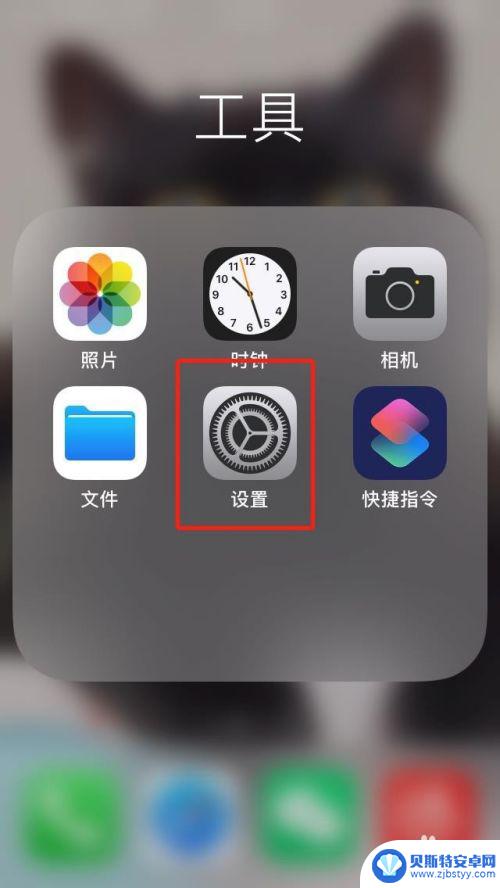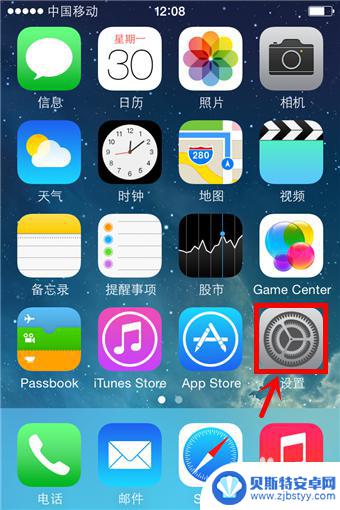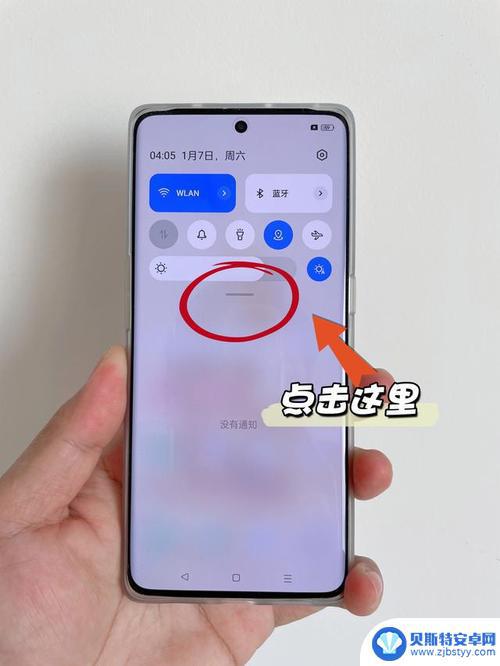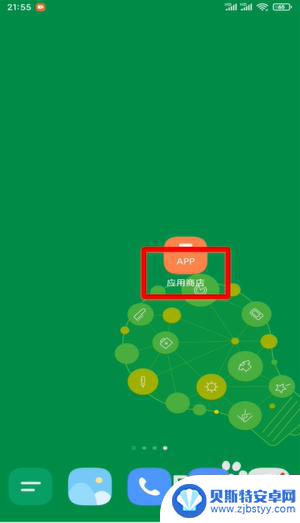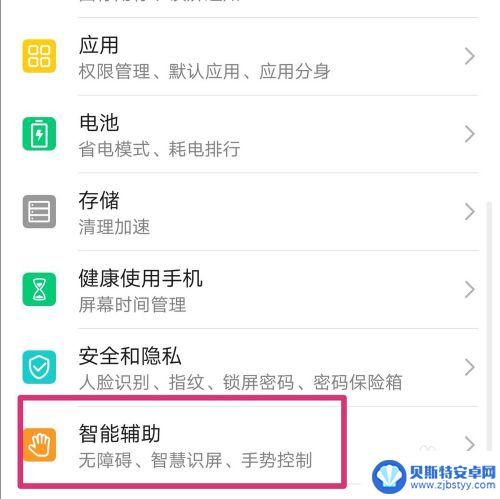手机怎么截屏画圆 华为手机圆形截图快捷键
随着科技的不断发展,手机已经成为了我们日常生活中不可或缺的工具之一,而在使用手机时,截屏功能更是被广泛使用。对于华为手机用户来说,截屏却有了一些新的玩法。华为手机的圆形截图快捷键可以让用户轻松地截取一个圆形区域的屏幕内容,方便快捷。在本文中我们将会详细介绍华为手机的圆形截图功能,并为大家提供使用技巧和注意事项。
华为手机圆形截图快捷键
具体步骤:
1.进入华为手机设置界面,点击智能辅助。
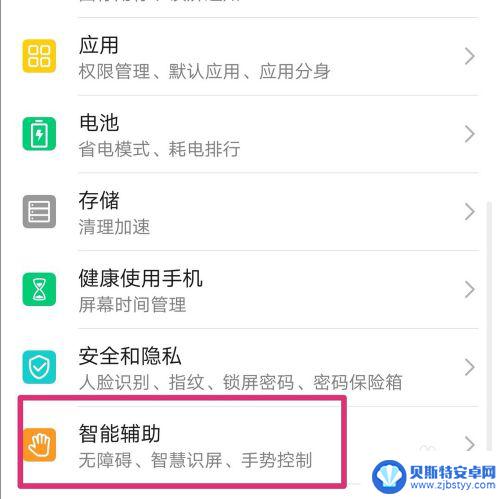
2.进入智能辅助,点击手势控制。
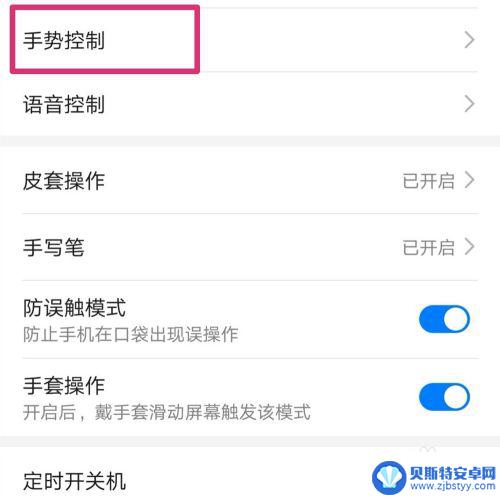
3.进入手势控制,开启智能截屏。
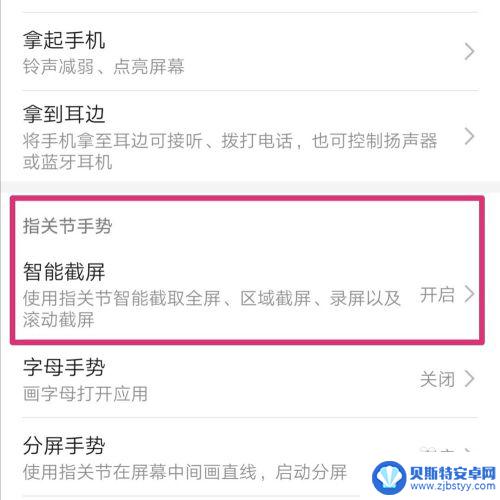
4.打开需要截取的图片,用指关节画一个圆圈。
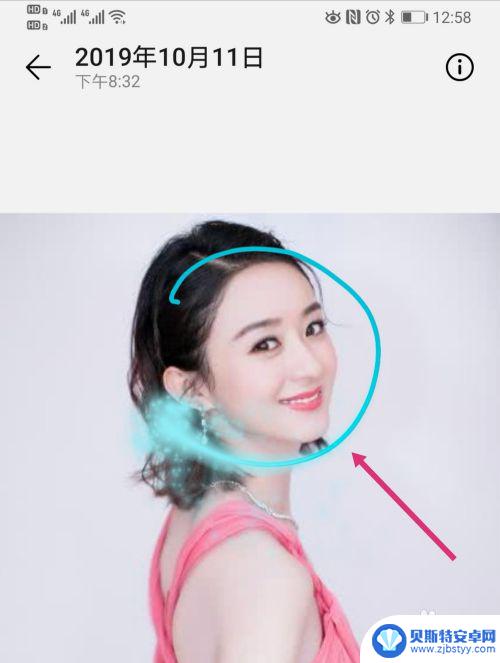
5.把方形拖到需要截取的部分,点击右上的形状。示例为心形截图。
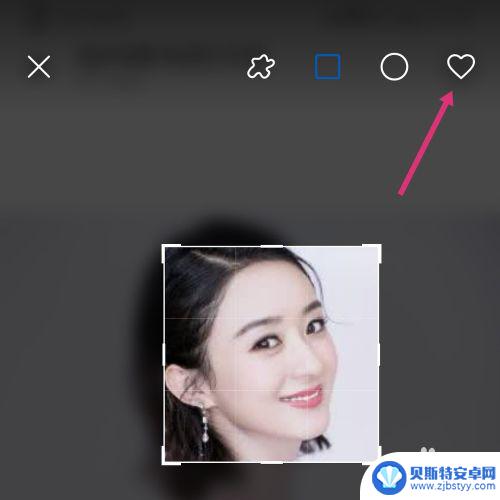
6.调整好大小之后,点击右下的保存。
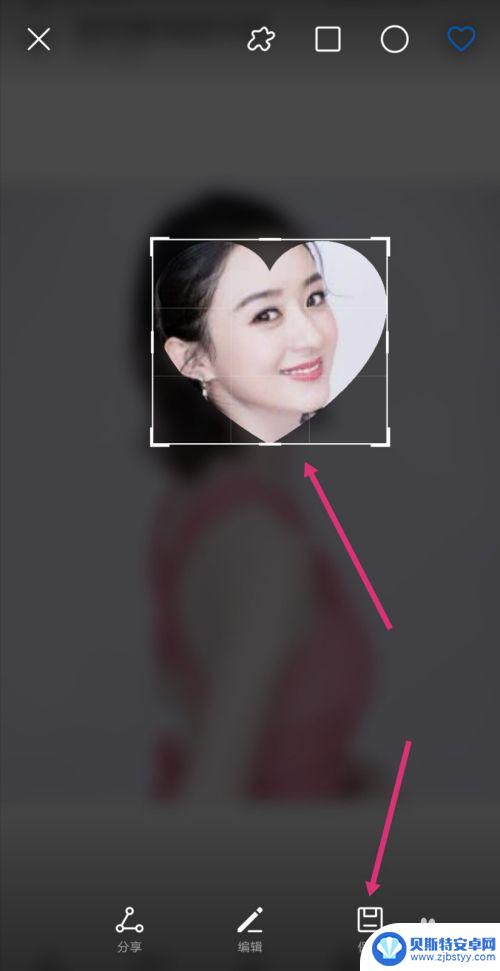
7.保存成功之后,心形/圆形/方形截图即操作完成。

以上就是手机怎么截屏画圆的全部内容,碰到同样情况的朋友们赶紧参照小编的方法来处理吧,希望能够对大家有所帮助。
相关教程
-
苹果手机小圆点怎么设置截屏功能 iPhone设置小圆点截屏快捷方式
苹果手机的小圆点截屏功能是一项非常方便的功能,可以让用户快速进行截屏操作,通过设置小圆点截屏快捷方式,用户可以在任何界面轻松地进行截屏操作,不再需要同时按下多个按钮来完成这一动...
-
苹果手机圆形的快捷键叫什么 苹果手机如何在屏幕上打开/关闭小圆圈图标
苹果手机圆形的快捷键通常被称为AssistiveTouch,它是一种方便的功能,可以帮助用户在屏幕上打开和关闭小圆圈图标,通过简单的设置,用户可以使用这个小圆圈图标来替代物理按...
-
华为手机屏幕截图怎么截 华为手机截屏快捷键
在日常使用华为手机的过程中,经常会遇到需要截取屏幕内容的情况,而如何快速便捷地进行屏幕截图成为了许多用户关注的焦点。华为手机提供了多种截屏方式,其中最为常用的便是通过快捷键来完...
-
oppo手机怎么样截图截屏 oppo手机全屏截图快捷键
oppo手机是一款备受用户喜爱的智能手机品牌,其截图功能更是备受称赞,想要截屏只需轻轻一按,即可完成全屏截图,操作简便快捷。而oppo手机还提供了全屏截图快捷键,让用户更加方便...
-
手机如何做圆形截图图片 手机照片怎么做成圆形
在日常生活中,我们经常需要对手机截图或者照片进行一些特殊处理,比如将图片裁剪成圆形,但是有些人可能不清楚如何操作手机来实现这个功能。事实上只需要简单的几步操作,就可以轻松地将手...
-
华为手机拍照如何画圈圈 华为手机怎样截取心形、圆形、方形的截图
随着科技的不断进步,手机摄影已经成为了人们生活中不可或缺的一部分,而华为手机作为一款拥有出色拍照功能的智能手机品牌,更是备受用户的喜爱。其中华为手机的拍照功能不仅可以满足我们日...
-
手机能否充值etc 手机ETC充值方法
手机已经成为人们日常生活中不可或缺的一部分,随着手机功能的不断升级,手机ETC充值也成为了人们关注的焦点之一。通过手机能否充值ETC,方便快捷地为车辆进行ETC充值已经成为了许...
-
手机编辑完保存的文件在哪能找到呢 手机里怎么找到文档
手机编辑完保存的文件通常会存储在手机的文件管理器中,用户可以通过文件管理器或者各种应用程序的文档或文件选项来查找,在手机上找到文档的方法取决于用户的手机型号和操作系统版本,一般...
-
手机如何查看es文件 手机ES文件浏览器访问电脑共享文件教程
在现代社会手机已经成为人们生活中不可或缺的重要工具之一,而如何在手机上查看ES文件,使用ES文件浏览器访问电脑共享文件,则是许多人经常面临的问题。通过本教程,我们将为大家详细介...
-
手机如何使用表格查找姓名 手机如何快速查找Excel表格中的信息
在日常生活和工作中,我们经常需要查找表格中的特定信息,而手机作为我们随身携带的工具,也可以帮助我们实现这一目的,通过使用手机上的表格应用程序,我们可以快速、方便地查找需要的信息...